
Podešavanje Apple ID informacija o lozinki i sigurnosti na Macu
Koristite postavke Lozinka i sigurnost za promjenu postavki sigurnosti povezanih s vašim Apple ID računom.
Otvori postavke Apple ID računa
Na Macu odaberite Apple izbornik
 > Postavke sustava, kliknite Apple ID, zatim odaberite Lozinka i sigurnost u rubnom stupcu.
> Postavke sustava, kliknite Apple ID, zatim odaberite Lozinka i sigurnost u rubnom stupcu.Ako ste niste prijavili u Apple ID, kliknite Prijava i unesite svoje Apple ID podatke. Slijedite upute na zaslonu.
Prikaz ili promjena sljedećeg:
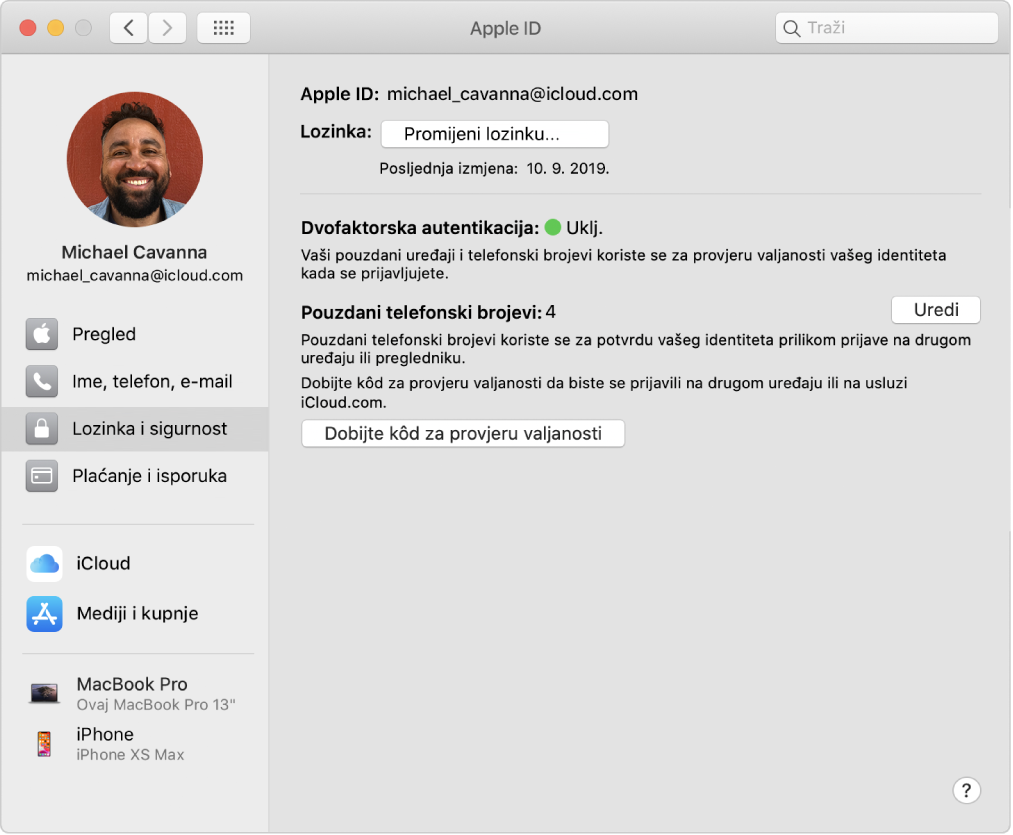
Lozinka: Kliknite Promijeni lozinku za promjenu svoje Apple ID lozinke koja štiti podatke povezane s vašim Apple ID računom. Ovaj podatak uključuje podatke o plaćanju u isporuci, podatke o iCloudu, podatke o medijima i kupnji i ostalo. Pogledajte Savjeti za izradu sigurnosnih lozinki.
Autorizacija s dva faktora: Pokazuje ima li vaš Apple ID uključenu autorizaciju s dva faktora.
Ako je autorizacija s dva faktora uključena, i potreban vam je kod za provjeru za prijavljivanje na drugi uređaj ili na iCloud.com, kliknite Učitaj kod za provjeru.
Ako je autorizacija s dva faktora isključena i želite je uključiti, kliknite Uključi autorizaciju s dva faktora.
Možete isto uključiti autorizaciju s dva faktora i upravljati svojim registriranim uređajima i telefonskim brojevima na način da se prijavite u svoj Apple ID račun.
Pouzdani telefonski brojevi: Ako je autorizacija s dva faktora uključena i želite dodati brojeve pouzdanog telefona, kliknite Uredi. Kliknite tipku Dodaj
 , zatim na upit unesite lozinku za prijavu na Mac. Zatim unesite telefonski broj koji se može koristiti verifikaciju vašeg identiteta. Odaberite želite li da vas se kontaktira tekstnom porukom ili telefonskim pozivom, zatim kliknite Nastavi. Kliknite Gotovo.
, zatim na upit unesite lozinku za prijavu na Mac. Zatim unesite telefonski broj koji se može koristiti verifikaciju vašeg identiteta. Odaberite želite li da vas se kontaktira tekstnom porukom ili telefonskim pozivom, zatim kliknite Nastavi. Kliknite Gotovo.Morate provjeriti najmanje pouzdani telefonski broj kada se prijavite putem autorizacije s dva faktora. U obzir biste trebali uzeti i provjeru drugih telefonskih brojeva kojima možete pristupiti, poput kućnog telefona ili broja koji upotrebljava član obitelji ili bliski prijatelj. Pouzdani telefonski brojevi automatski ne primaju kodove za provjeru. Ako privremeno ne možete pristupiti vlastitim uređajima, kliknite ili dodirnite "Niste primili kôd za provjeru"? na novom uređaju, a zatim odaberite jedan od drugih pouzdanih telefonskih brojeva koji će primati kôd za provjeru.
Učitaj kôd za provjeru: Ako je autorizacija s dva faktora uključena, i potreban vam je kod za provjeru za prijavljivanje na drugi uređaj ili na iCloud.com, kliknite Učitaj kod za provjeru.
Za informacije o promjeni podataka na vašem Apple ID računu preko web stranice Apple ID-ja idite na svoju stranicu Apple ID računa.
Za informacije o promjeni postavki Apple ID računa pomoću iOS ili iPadOS uređaja pogledajte “Upravljanje Apple ID računom i postavkama za iCloud” u uputama za uporabu za iPhone, iPad ili iPod touch.